Comment un graphique Gantt peut simplifier un projet complexe
Publié: 2025-08-31Gérer un projet avec de nombreuses tâches, des personnes et des délais peut rapidement devenir écrasant. Lorsque trop de choses se produisent en même temps, il est difficile de garder une trace de ce qui vient en premier, de ce qui dépend d'une autre tâche et de qui est responsable. Cela pourrait entraîner des retards, une confusion et un effort gaspillé.
Un graphique Gantt est l'un des outils les plus utiles pour résoudre ce problème. Il s'agit d'un graphique visuel qui montre des tâches, des délais et des progrès dans une vue simple. Avec cela, les chefs de projet et les équipes peuvent voir la situation dans son ensemble et comprendre comment chaque tâche s'intègre dans l'ensemble du projet.
Cela facilite la planification, la planification et la surveillance. Donc, cela pourrait être tout aussi efficace pour les petites et grandes équipes. Dans ce blog, nous expliquerons en profondeur comment un graphique Gantt peut simplifier même un projet complexe, quel que soit son niveau de complexité.
Qu'est-ce qu'un graphique Gantt?
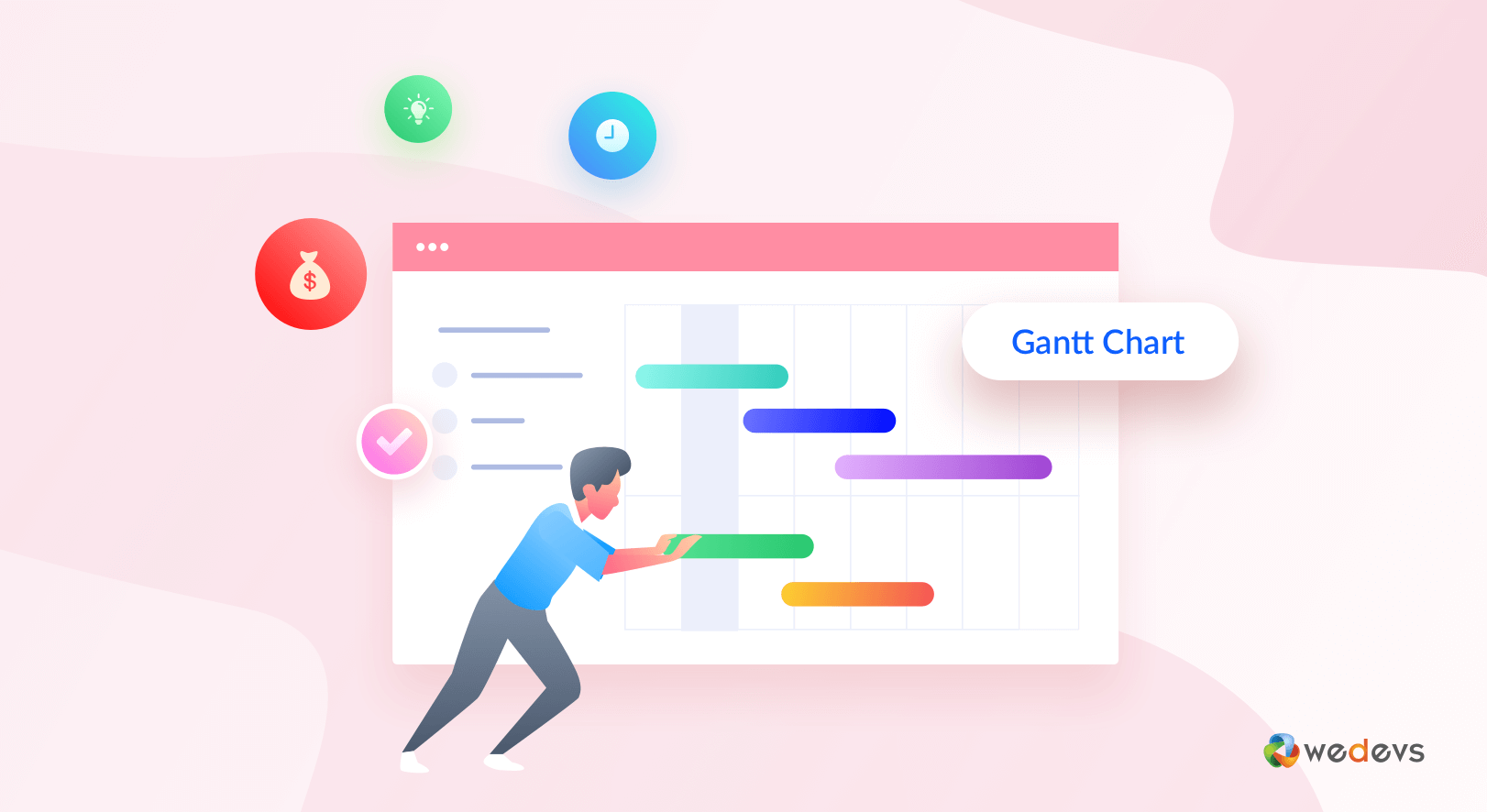
J'espère que vous savez déjà ce qu'est un graphique Gantt. Il montre des tâches, des délais et des progrès dans un format de chronologie visuelle. Chaque tâche est affichée comme une barre horizontale à travers un calendrier, avec la longueur de la barre montrant la durée de la tâche. Il aide les chefs de projet et les équipes à voir l'ordre des activités, lorsque les tâches commencent et se terminent, et comment les différentes tâches se connectent.
Cela facilite la compréhension du flux du projet en un coup d'œil au lieu de lire à travers de longues listes ou feuilles de calcul. Ils travaillent en divisant un projet en tâches plus petites et en les plaçant dans une chronologie. Ils incluent souvent les dépendances des tâches, qui montrent quel travail doit être terminé avant que une autre tâche puisse commencer. Cela rend les graphiques Gantt utiles pour suivre les progrès du projet.
Vérifiez comment créer un graphique Gantt dans WordPress.
Comment un graphique Gantt peut simplifier un projet complexe: expliqué
Voyons maintenant les points avec une discussion détaillée sur la façon dont un graphique Gantt peut simplifier un projet complexe et rendre tout facile à suivre. Continuez à lire!
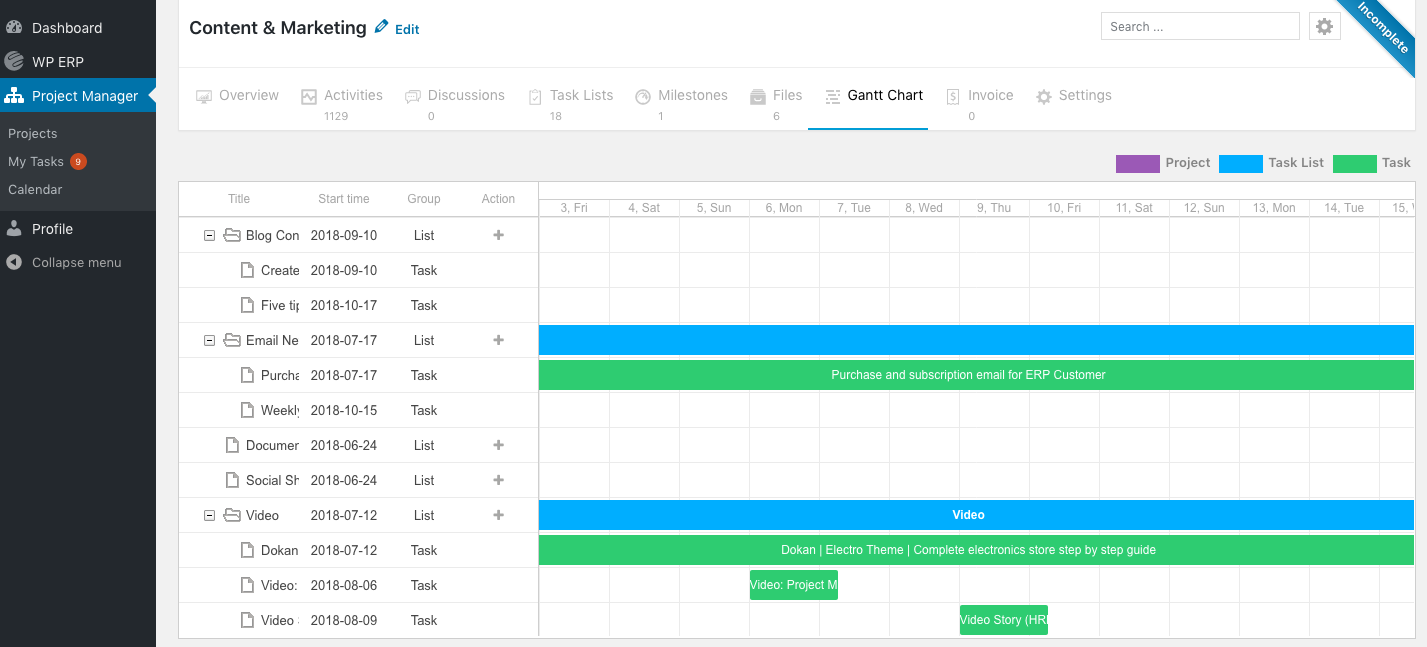
1. Disse un grand projet en petites tâches réalisables
Un graphique Gantt vous oblige à répertorier chaque tâche. Vous écrivez des noms de tâches clairs, des propriétaires et des gammes de temps. Cela transforme un énorme projet en de nombreuses petites étapes. Par exemple, lors de la conception d'une page de destination, vous pouvez décomposer les tâches en tâches comme la création d'un wireframe, la conception de la page d'accueil, l'écriture de copie, la mise en place de copies, les tests d'AQ, etc.
2. montre la chronologie entièrement en un coup d'œil
Lorsqu'un grand projet est décomposé en petites tâches, il devient facile de les gérer. Après cela, vous pouvez les asseoir tous sur une échelle unique. Vous pouvez voir les dates de démarrage, les dates de fin et le temps estimé pour chaque tâche. Vous apercevez instantanément les chevauchements et les lacunes. Cette vue unique réduit remarquablement la confusion.
3. Mettez en surbrillance les dépendances et les bloqueurs
Dans de nombreux projets, certaines tâches ne peuvent pas commencer tant que d'autres ne seront pas terminées. Par exemple, vous ne pouvez pas commencer à peindre une maison avant la construction des murs. Un graphique Gantt montre clairement ces connexions en reliant les tâches ensemble. Il existe quelques types simples de liens de tâches:
- Finition-to-start (FS): la tâche B ne démarre qu'après que la tâche A est terminée.
- Début à démarrer (SS): la tâche B peut commencer dès que la tâche A commence.
- Finition-to-finish (FF): la tâche B doit terminer en même temps une tâche A termination.
En mappant ces liens, vous pouvez facilement repérer où les retards peuvent se produire et les réparer avant qu'ils affectent l'ensemble du projet. Explorez sept stratégies de gestion de projet pour rester à l'avance.
4. met en évidence le chemin critique
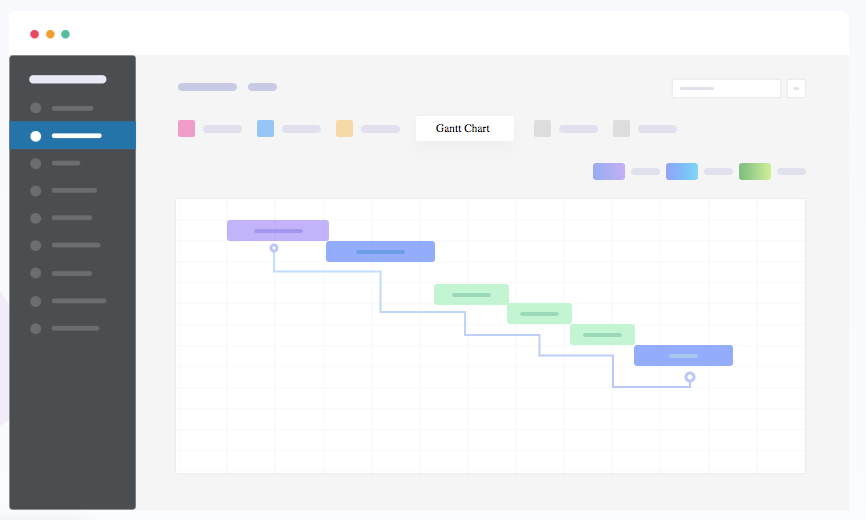
Chaque projet a des tâches qui décident directement de la date de livraison finale. Cette chaîne est appelée le chemin critique. Par exemple, si vous construisez un site Web, des tâches comme la page d'accueil de conception → Développer la page d'accueil → Test Home Page peut tous être sur le chemin critique. Si la conception est retardée, tout après qu'il sera également retardé. Ainsi, un graphique Gantt vous aide à vous concentrer davantage sur les dépendances.
5. Améliore les estimations et réduit les surprises
Lorsque vous mettez des tâches sur une chronologie, vous devez décider combien de temps chaque tâche prendra. Cela vous oblige à faire de meilleures estimations. Vous pouvez les comparer avec des projets antérieurs et ajouter du temps supplémentaire pour un travail risqué. Si certaines estimations semblent irréalistes, vous pouvez instantanément prendre des mesures avant qu'il ne soit trop tard.
6. Tracks progresse en temps réel, pas les suppositions
Avec un graphique Gantt, vous pouvez mettre à jour chaque tâche avec des dates réelles ou un pourcentage d'achèvement. Cela permet de voir facilement quelles tâches se déplacent à l'heure et lesquelles prennent du retard. Ainsi, au lieu de mises à jour vagues comme «Nous sommes sur la bonne voie», le graphique montre une vraie image du progrès.
7. Aide à la coordination de l'immatriculation
Les grands projets impliquent généralement plusieurs équipes, telles que la conception, le développement et le marketing. Un graphique Gantt montre comment leurs tâches se connectent. Par exemple, la conception de logiciels implique des équipes de conception, d'AQ, de développement et de marketing. Avec un graphique Gantt, vous pouvez coordonner correctement entre eux.
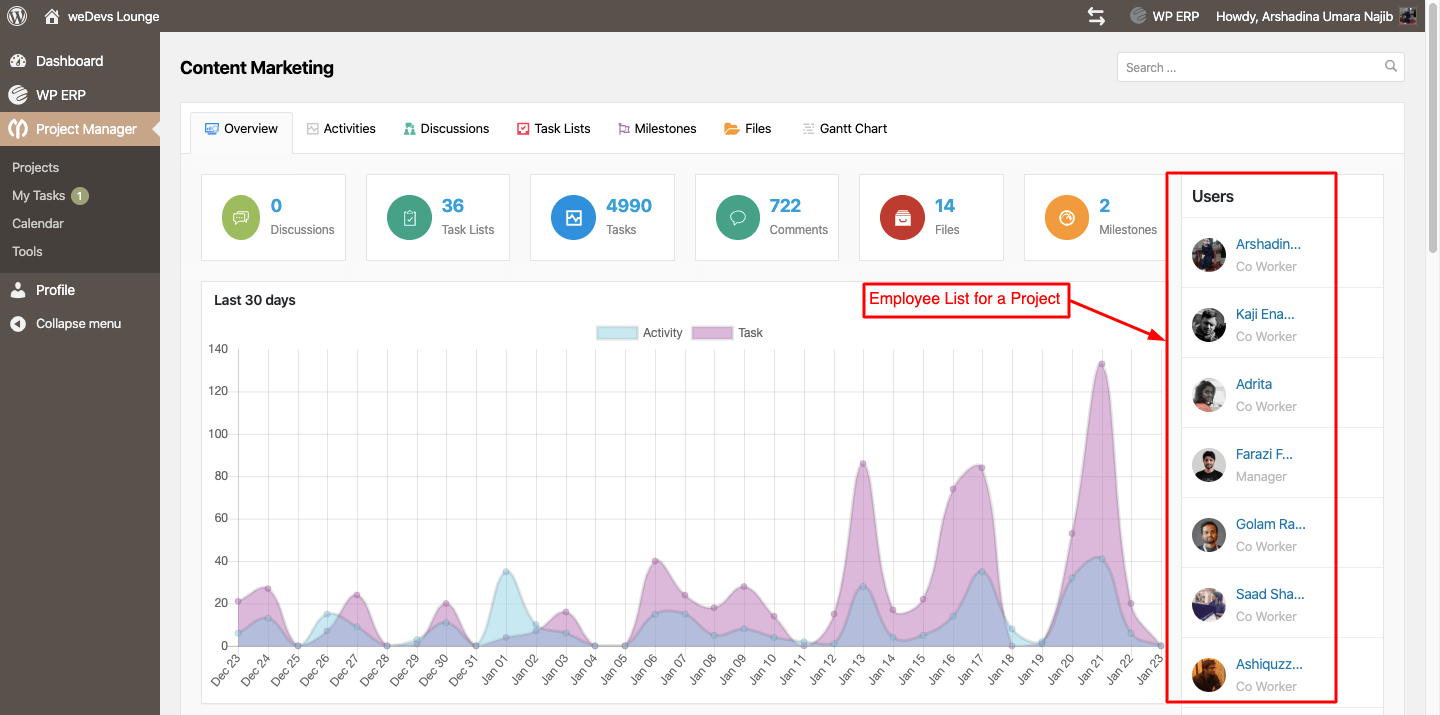
Voici un guide sur la façon d'améliorer la collaboration d'équipe.
8. Fonctionne avec des styles agiles, hybrides ou en cascade
Tous les projets n'utilisent pas la même méthode. Certains suivent Agile avec des sprints courts, d'autres suivent la cascade avec des étapes fixes et beaucoup utilisent un mélange. Un graphique Gantt peut prendre en charge tous ces styles. Vous pouvez cartographier des sprints agiles courts, de longues phases fixes ou les deux ensemble. Cette flexibilité le rend utile pour tout projet.
9. accélère les rapports
Les rapports et les mises à jour hebdomadaires prennent souvent beaucoup de temps. Avec un graphique Gantt, le rapport devient beaucoup plus rapide. Vous pouvez filtrer par propriétaire de tâche, échéances ou tâches en retard et partager le graphique en un seul clic. Les gestionnaires et les clients obtiennent une clarté instantanée et les chefs de projet économisent des heures de rédaction de rapports manuels.
10. Reste à se concentrer sur les résultats, pas le bruit
Des projets complexes peuvent noyer les équipes dans les détails et les conversations parallèles. Un graphique Gantt se concentre sur ce qui compte le plus - les tâches et jalons les plus importants les plus importants. Les équipes savent toujours quoi faire aujourd'hui, cette semaine et ce mois-ci. Cela réduit le stress, évite la confusion et maintient les progrès stables.
Maintenant, vous cherchez peut-être un outil ou une solution par laquelle il est possible de créer des graphiques Gantt. WP Project Manager est un plugin si adapté aux débutants que vous pouvez utiliser pour le faire.
Non seulement vous pouvez créer des graphiques Gantt, mais vous pouvez également créer des planches et des jalons Kanban et suivre les progrès de votre projet. Nous discuterons du plugin ci-dessous.
Qu'est-ce que WP Project Manager?
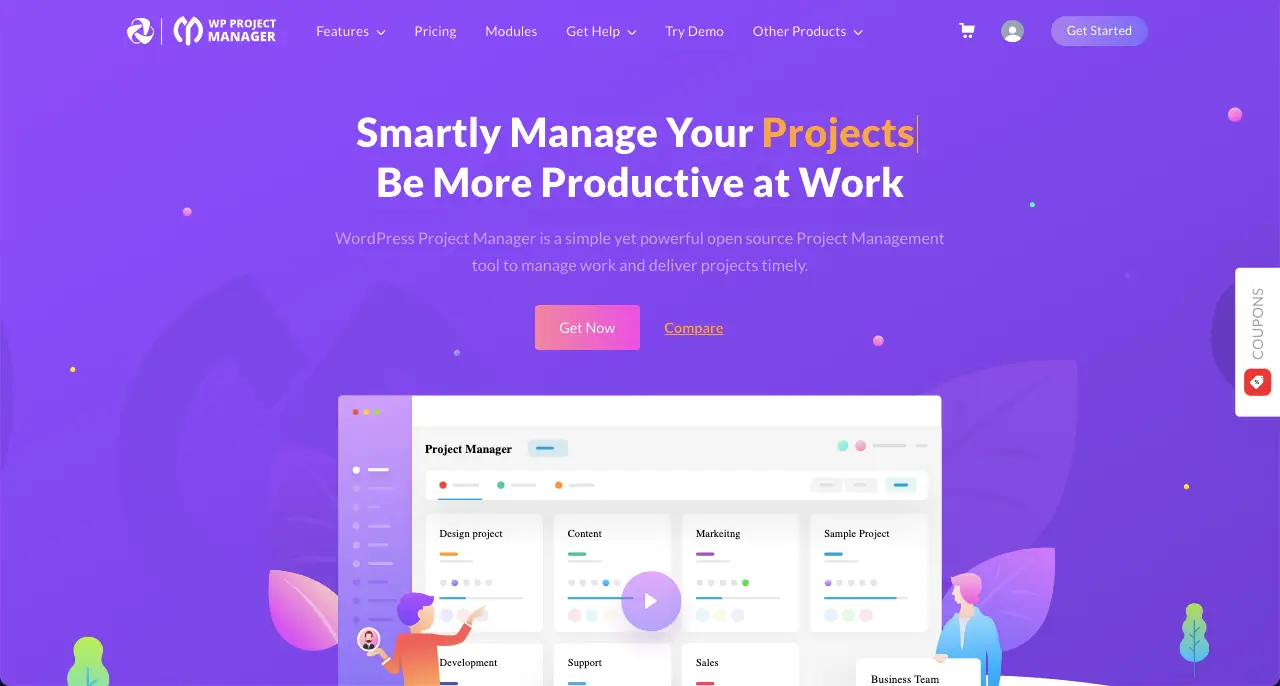
WP Project Manager est un plugin de gestion de projet et de tâches puissant. Avec cela, vous pouvez planifier, organiser et suivre votre travail en utilisant le CMS WordPress. Il offre presque tout ce qu'un outil de gestion de projet robuste offre. Il a une version gratuite et premium. La version gratuite offre des fonctionnalités de base.
La version pro prend encore plus de compte la gestion de projet avec des outils avancés comme les cartes Kanban, les graphiques Gantt, le suivi du temps, la facturation et les calendriers d'équipe. Il s'intègre également à des plates-formes populaires comme Slack, WooCommerce, GitHub et Bitbucket pour centraliser votre flux de travail.
En plus, WP Project Manager est sans aucun doute une solution budgétaire. Donc, si vous recherchez une solution de graphique Gantt à faible coût mais riche en fonctionnalités, vous pouvez essayer WP Project Manager. Jetez un œil à ce post sur la façon dont WP Project Manager est le logiciel de gestion de projet le plus abordable.

Obtenez les plugins en cliquant sur les boutons connectés ci-dessous.
Comment le graphique Gantt de WP Project Manager peut simplifier un projet complexe
Pour utiliser le graphique Gantt, vous devez avoir les deux plugins installés sur votre site - gratuit et pro. Une fois qu'ils sont prêts sur votre site, il est temps de créer et d'utiliser le graphique Gantt. Suivez les étapes expliquées ci-dessous.
Étape 01: Allumez le module du graphique Gantt
Une fois que vous avez installé le plugin, accédez à votre tableau de bord WordPress. Dans le menu Admin, cliquez sur Project Manager> Modules.
Ici, vous trouverez une liste de modules. Localisez le module Gantt Chart et basculez-le simplement.
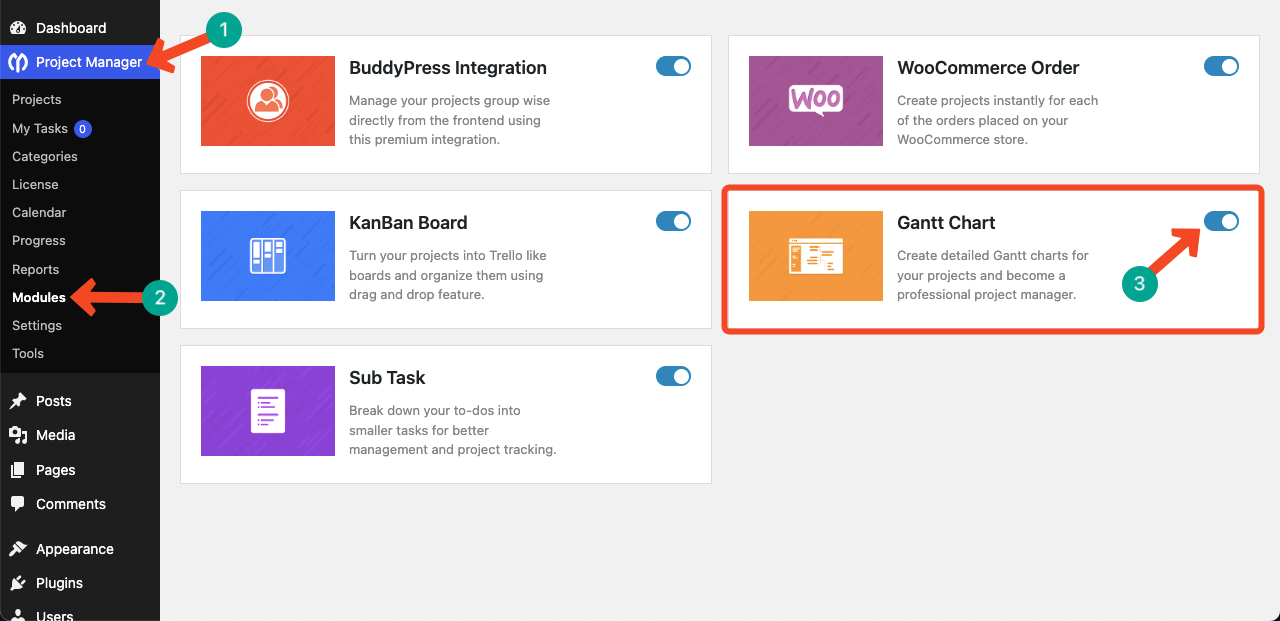
Étape 02: Créez un nouveau projet
Après avoir activé le module, rendez-vous dans la section Projets et cliquez sur le bouton du nouveau projet .
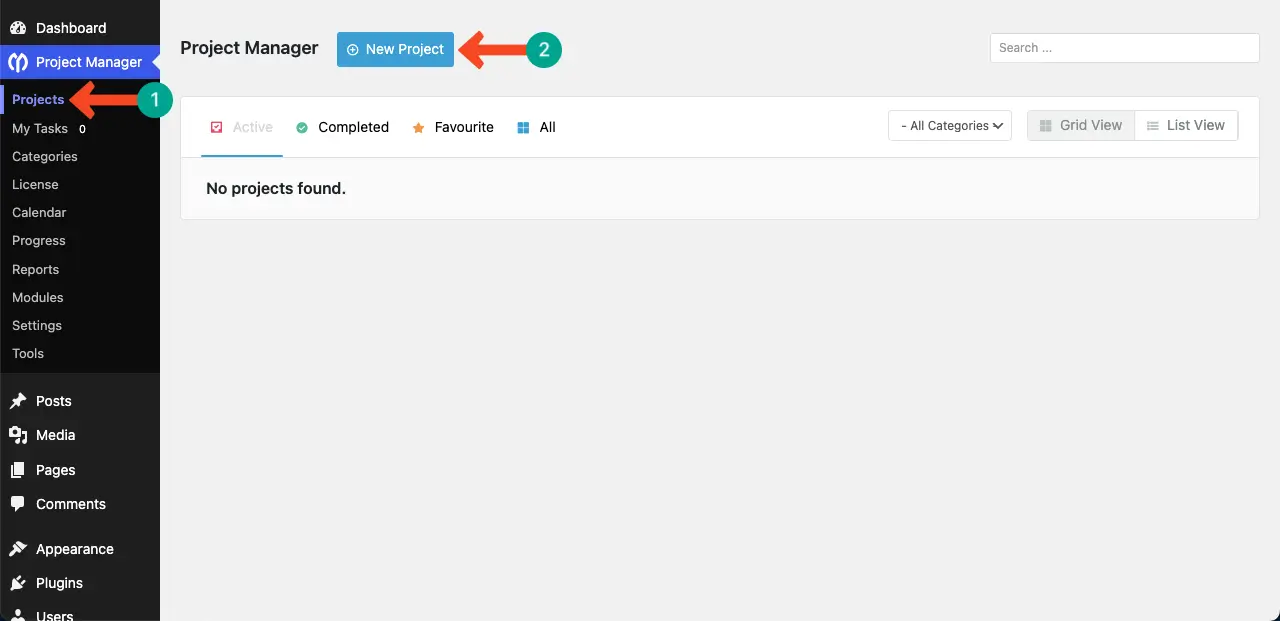
Une fenêtre contextuelle apparaîtra. Entrez un nom pour votre projet. Par exemple, nous l'avons nommé «organisant un événement caritatif communautaire».
Lorsque vous avez terminé, cliquez sur le bouton Ajouter un nouveau projet pour le créer.
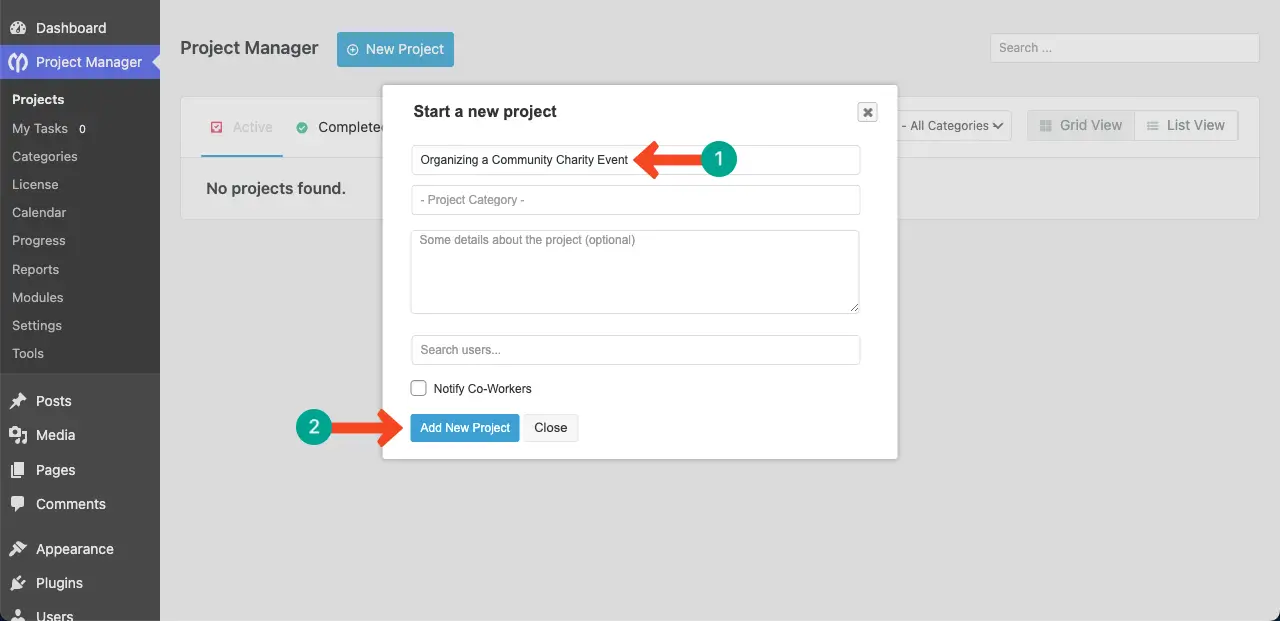
Étape 03: Ajoutez des tâches à votre projet
Un projet est généralement composé de plusieurs tâches. Sur un graphique de Gantt, ces tâches sont représentées sous forme de barres horizontales le long d'une chronologie.
Cliquez sur le bouton Ajouter de la liste des tâches .
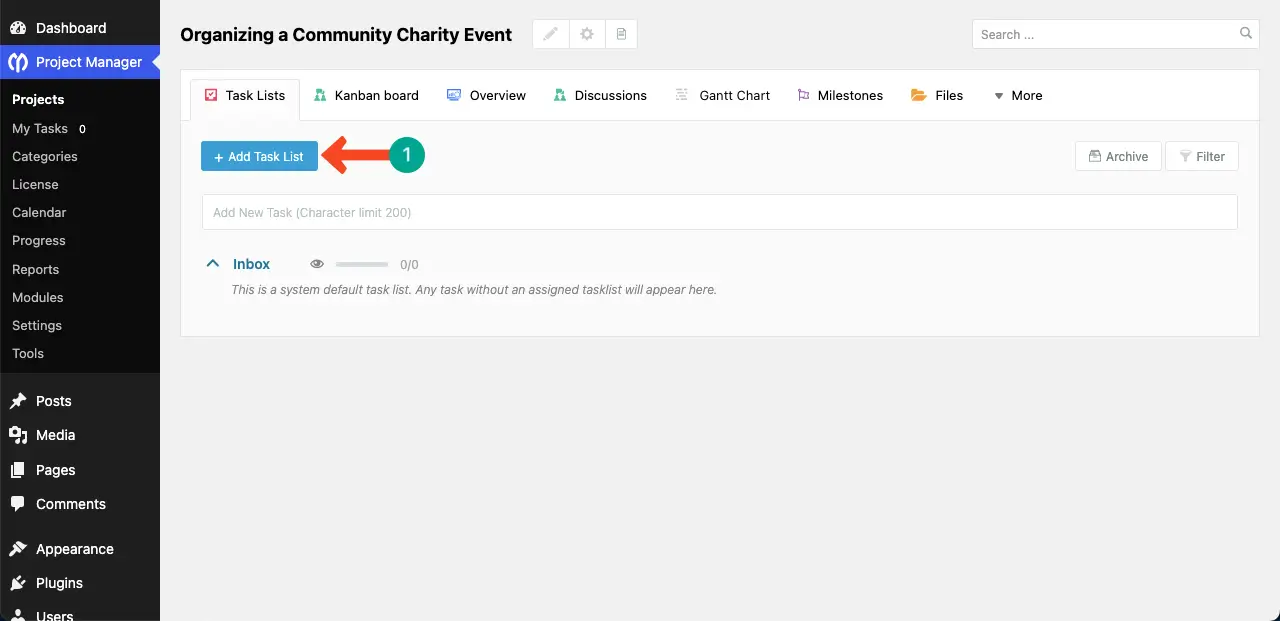
Une fenêtre contextuelle apparaîtra où vous pourrez donner un nom à la liste et, si nécessaire, ajouter une brève description . Après cela, cliquez sur le bouton Ajouter la liste pour l'enregistrer.
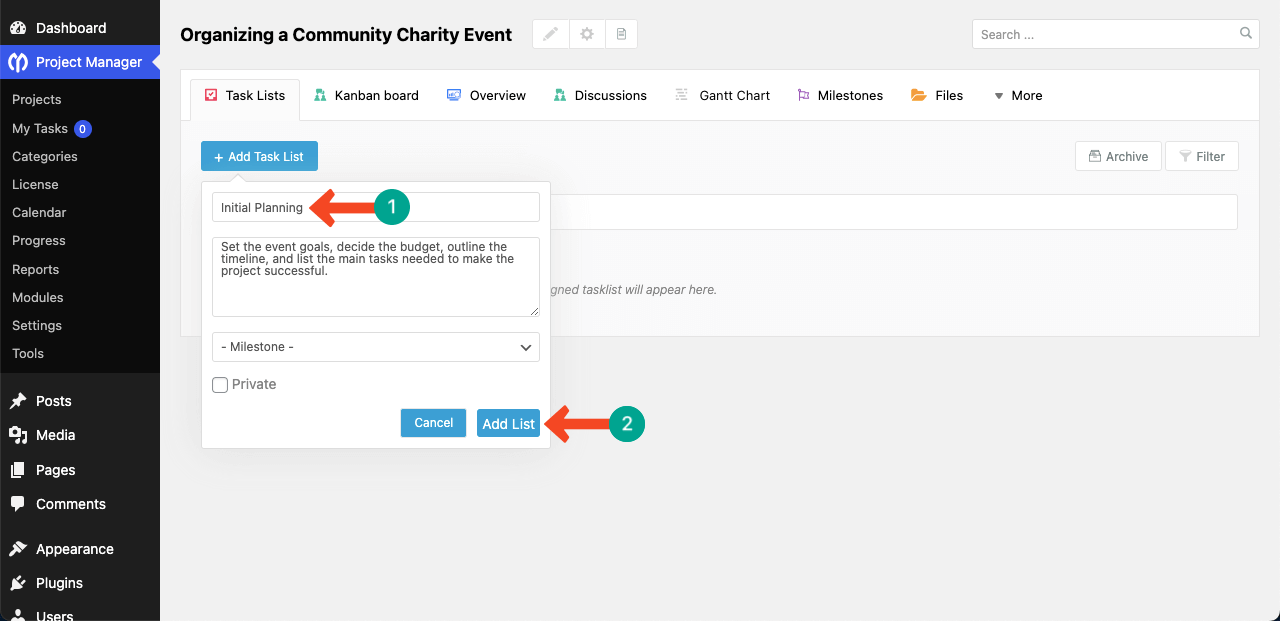
Maintenant, sous cette liste de tâches, vous verrez une boîte où vous pouvez ajouter des tâches individuelles .
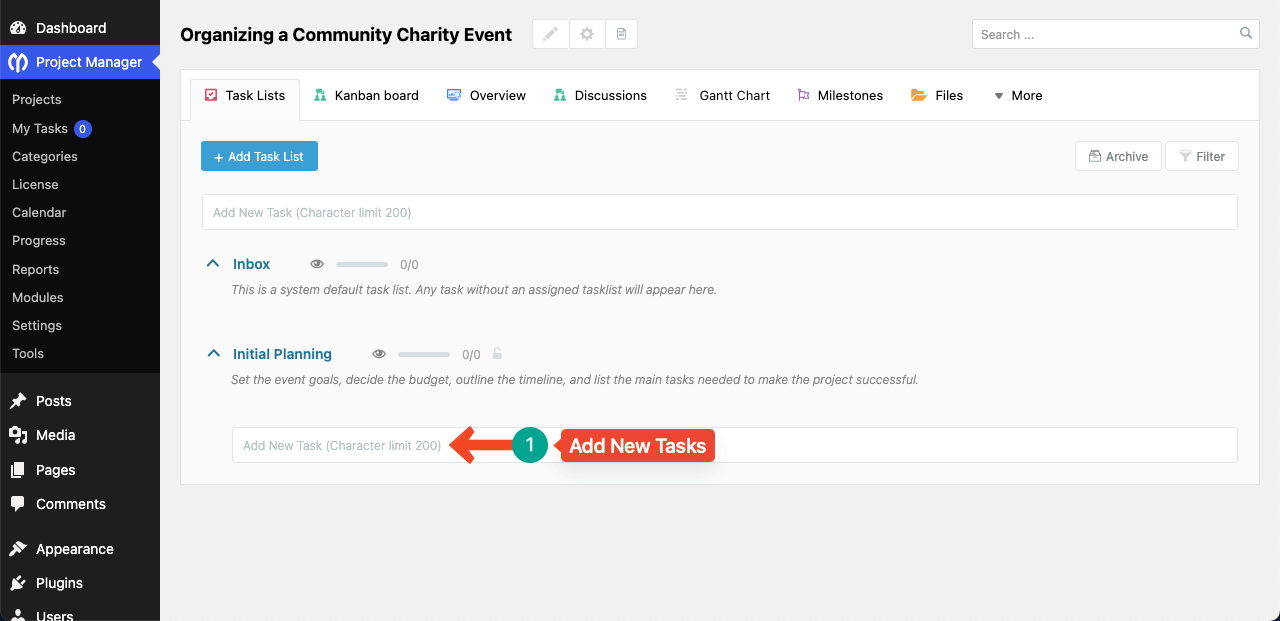
Tapez le nom de la tâche et définissez une échéance. Une fois terminé, cliquez sur le bouton Ajouter un nouveau . La tâche sera ajoutée à la liste.
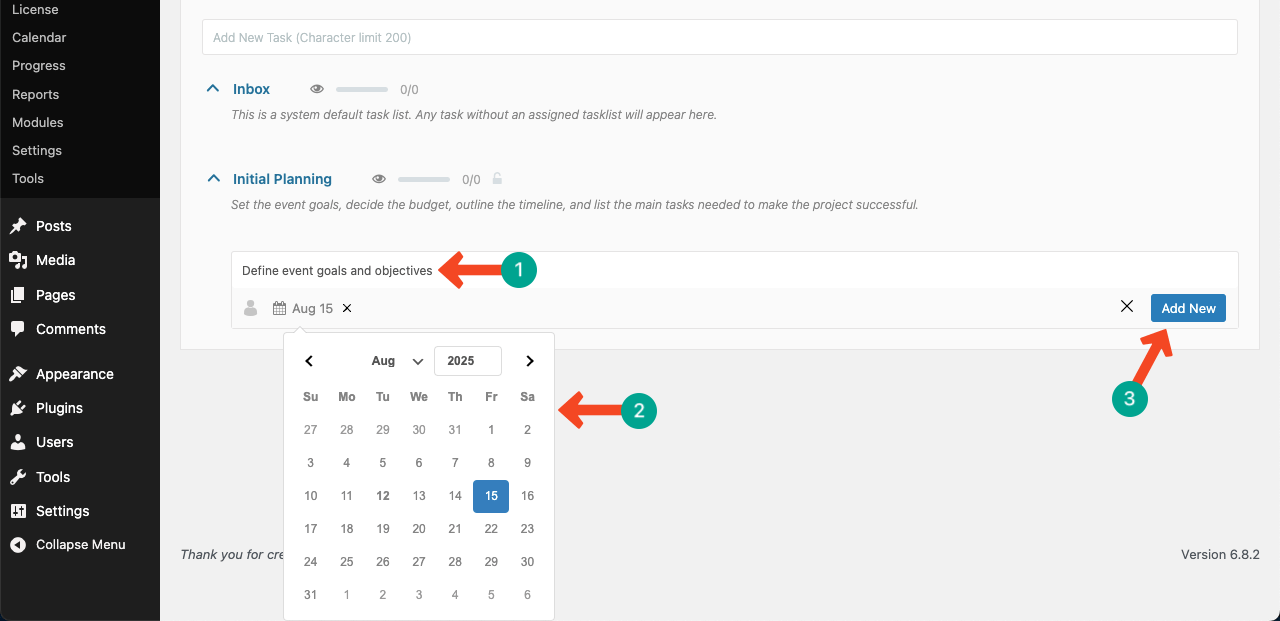
Étape 04: Créez plus de listes de tâches et de sous-tâches
Répétez le même processus pour créer autant de listes de tâches que vous avez besoin pour votre projet. Dans chaque liste, vous pouvez ajouter plusieurs tâches et sous-tâches en fonction de votre flux de travail.
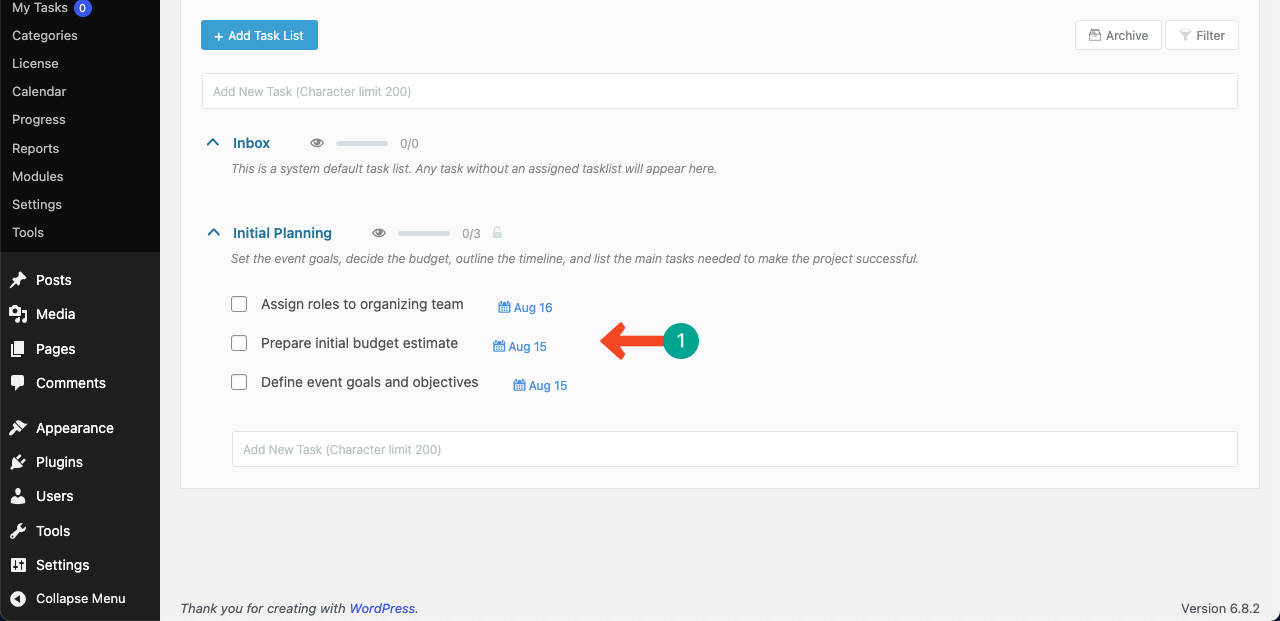
Étape 05: Ouvrez le graphique Gantt
Cliquez sur l' onglet Gantt Gart .
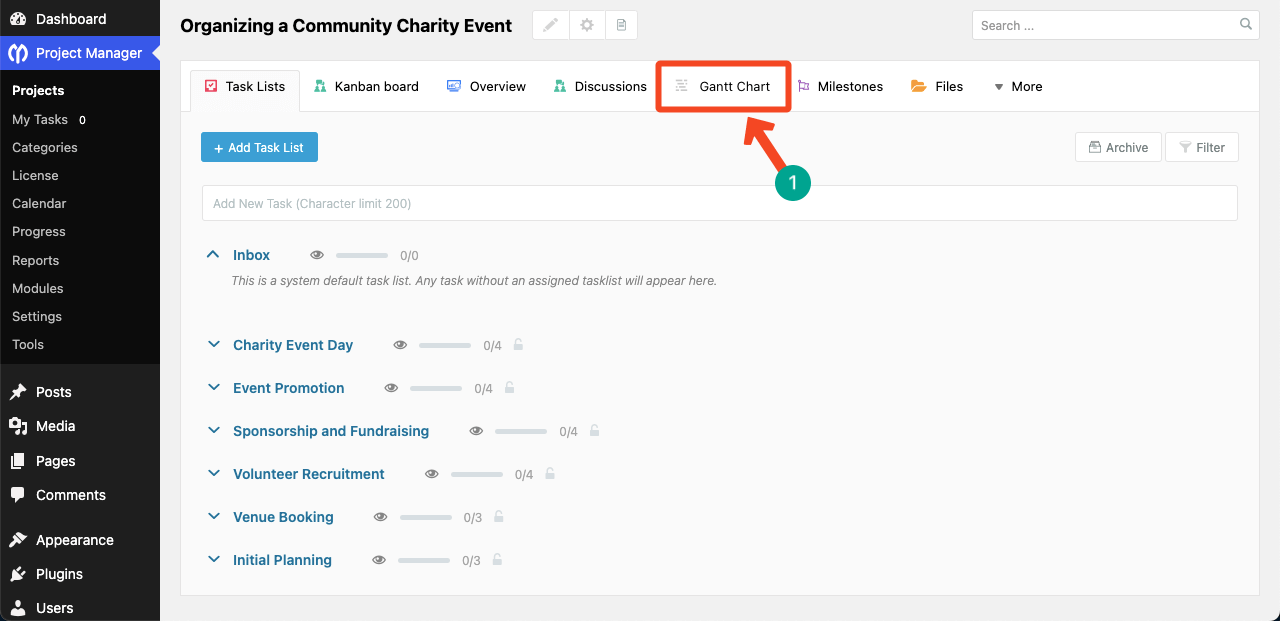
Ici, votre projet apparaîtra comme une barre violette au sommet . Les barres bleues représentent chaque liste de tâches.
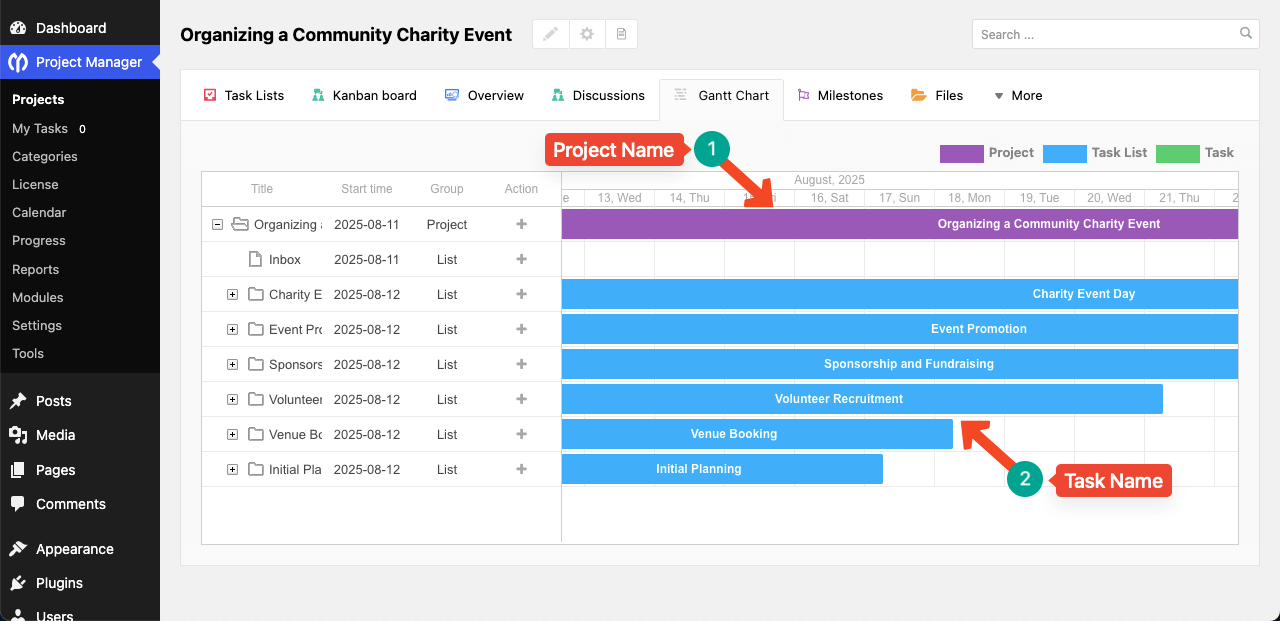
Lorsque vous les élargissez en cliquant sur l'icône +, vous verrez des barres vertes pour les sous-tâches.
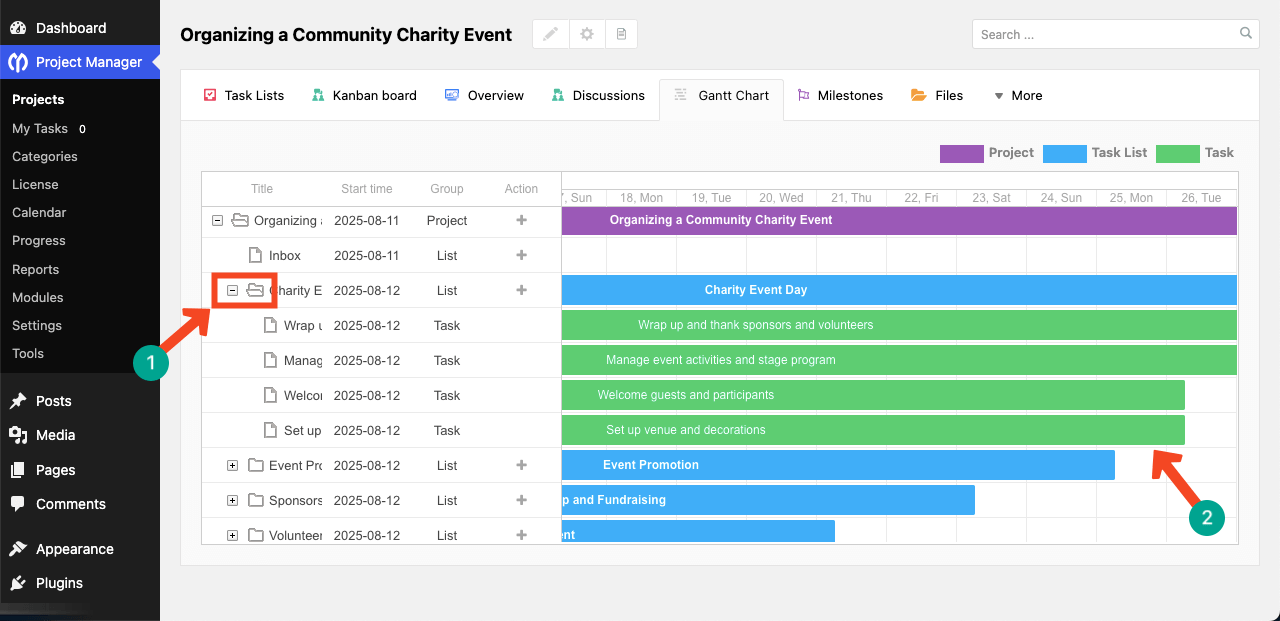
De cette façon, toute la structure de votre projet est clairement indiquée dans une vue de chronologie.
Étape 06: Ajustez la chronologie des tâches
Par défaut, toutes les tâches commencent à la date de début du projet. Mais l'un des principaux avantages d'un graphique Gantt est que vous pouvez définir des dates de début et de fin uniques pour chaque tâche.
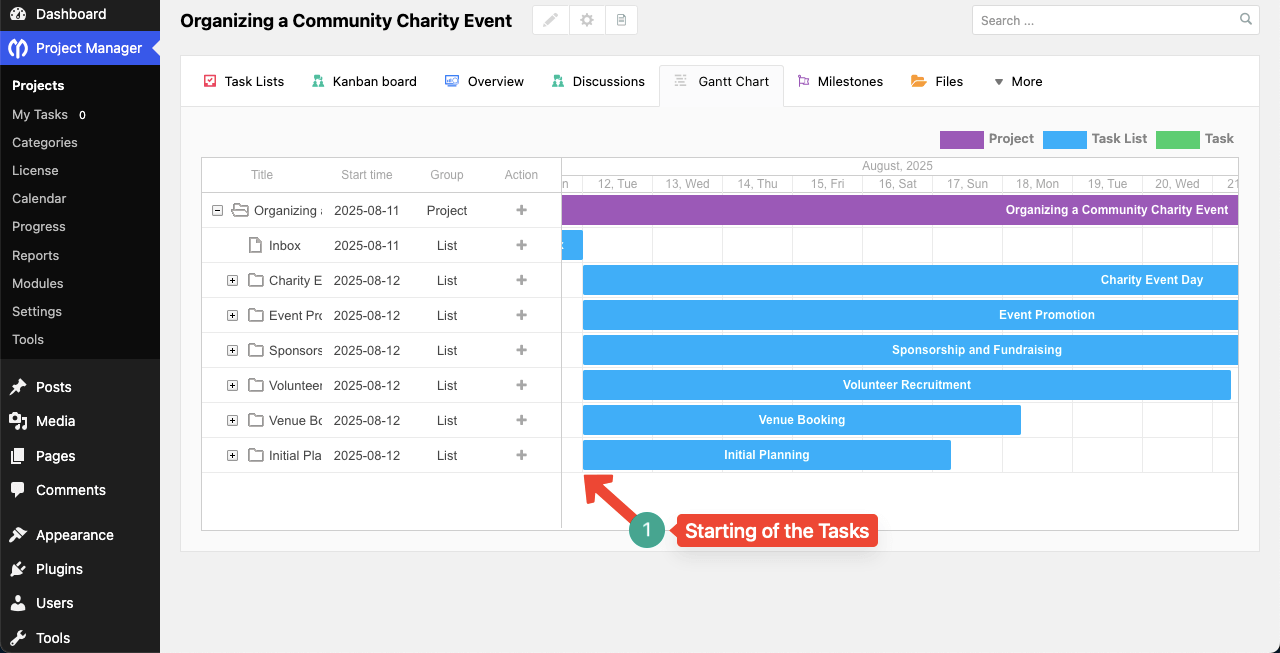
Pour ajuster une chronologie, développez une liste de tâches et sélectionnez la tâche que vous souhaitez mettre à jour. Déplacez votre curseur entre l'icône du cercle et la barre des tâches verte jusqu'à ce qu'une icône fléchée apparaisse. Ensuite, faites glisser la barre à gauche ou à droite pour régler la chronologie.
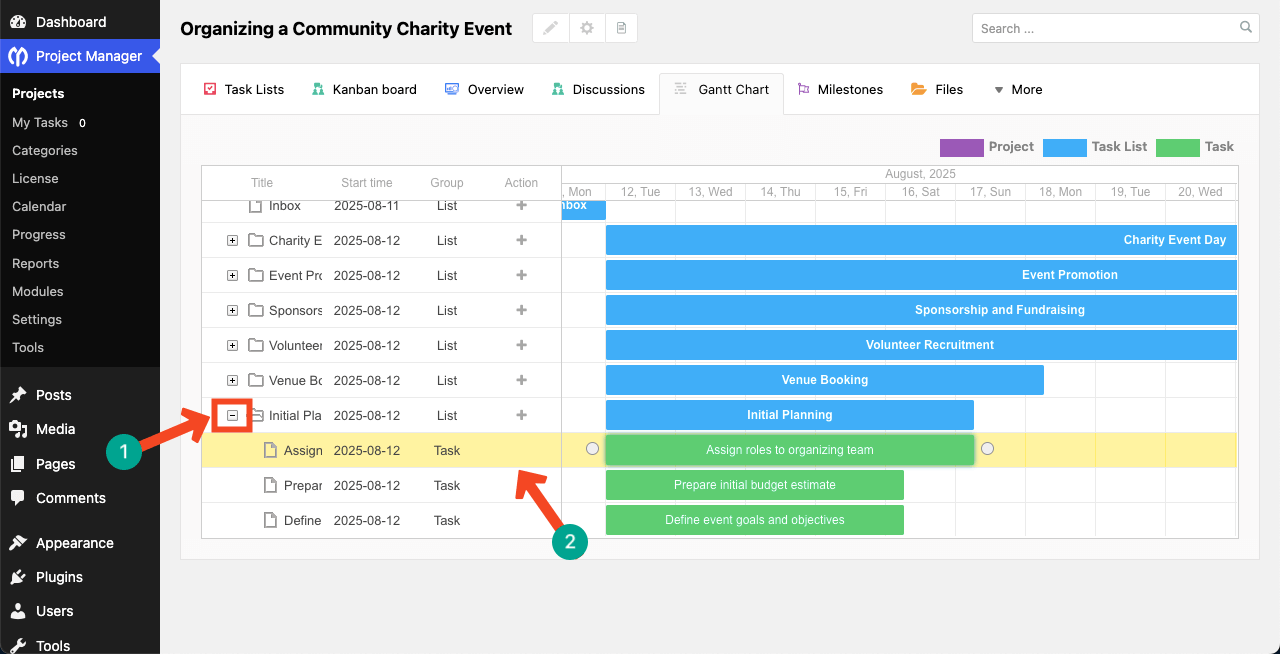
Vous trouverez ci-dessous un court clip vidéo qui explique le processus.
Cela facilite la planification des tâches en séquence et voir laquelle suit l'autre.
Étape 07: ajustements de la chronologie finale
Répétez ce processus de glisser-déposer pour toutes les tâches jusqu'à ce que le calendrier reflète votre plan de projet réel.
Une fois terminé, vous aurez un graphique Gantt complet à l'intérieur de WordPress qui montre clairement les progrès de votre projet, ce qui facilite la gestion des délais et des dépendances.
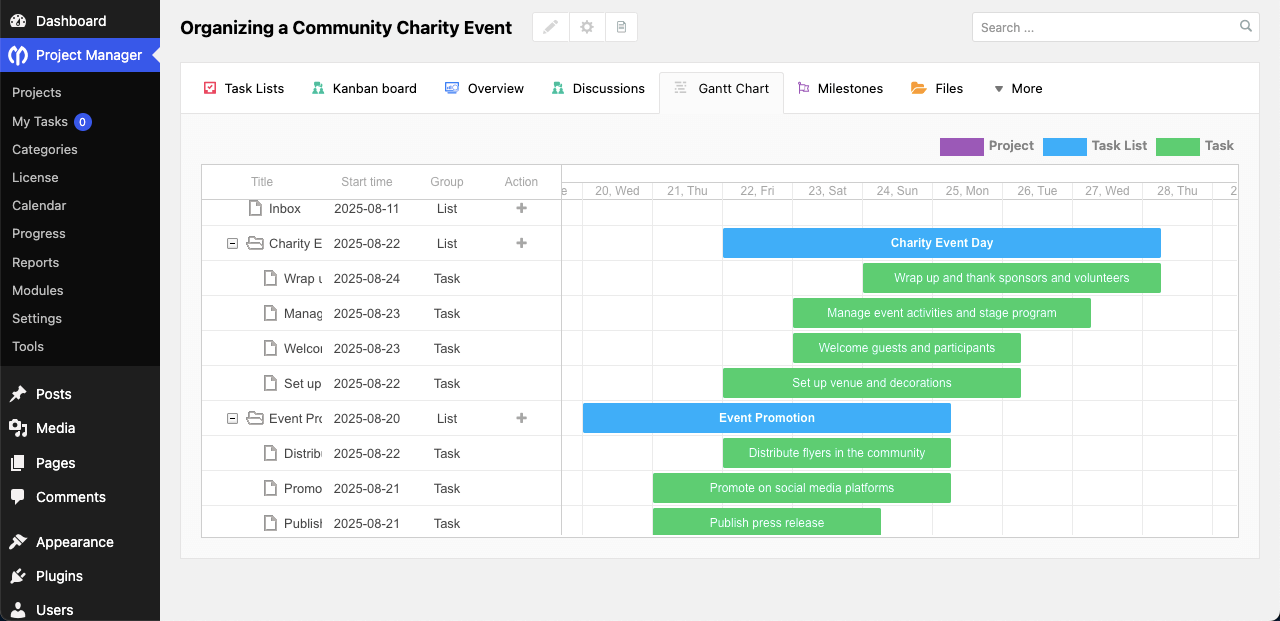
Réflexions finales!
Lorsque vous utilisez un graphique Gantt pour gérer un projet complexe, la clé est de le garder clair et réaliste. Ne le surchargez pas avec trop de détails à la fois. Au lieu de cela, divisez le projet en phases, jalons et tâches simples. De cette façon, le graphique devient facile à suivre pour tout le monde dans l'équipe.
Une autre meilleure pratique consiste à définir soigneusement les dépendances et les délais de tâches. Assurez-vous que chaque lien entre les tâches est précis. Les dépendances erronées ou manquantes peuvent provoquer la confusion et les retards. Ajoutez également des tampons pour les tâches qui pourraient prendre plus de temps que prévu. Cela aidera l'équipe à rester sur la bonne voie même lorsqu'il y a de petits revers.
Enfin, n'oubliez pas qu'un graphique Gantt n'est pas un outil unique. Il a besoin de mises à jour et de critiques régulières. Au fur et à mesure que le projet avance, mettez à jour les barres de progression, décaliez les délais si nécessaire et partagez le graphique avec votre équipe. Lorsqu'il est maintenu à jour, un graphique Gantt peut être l'outil le plus fiable pour des projets complexes.
